NTC ısıya duyarlı bir sensördür. Bu uygulamamızda NTC Sensörü ile Sıcaklık ölçümü yapıp ve Buzzer Kullanarak bir yangın alarmı uygulaması yapacağız.
Malzeme listesi:
Malzemelerine ihtiyacımız var.
Malzeme listesi:
1-Arduino Uno
2-BreadBoard
3-1 adet Buzzer
4-1 adet NTC Sensörü
5-Jumper Kablolar
6-1 adet Led
Malzemelerine ihtiyacımız var.
Breadboard'muza eklediğimiz Buzzer'ın uzun bacağından jumper kablo ile ardunio uno malzememizdeki 11 nolu dijital pine bağlantı kuruyoruz. Buzzer'ın kısa bacağını ise yine jumper kablo ile Ardunio Uno'da bulunan GND(negatif)ucuna bağlıyoruz. NTC Sensörü 2 adet bacak var. Bacakları eşit boydadır. Bacakların birine direnç bağlıyoruz. Direncin ucunu 5 Volta bağlıyoruz. Direnç bağladığımız bacaktan yine kablo ile Analog pinlerin birisine bağlıyoruz. A0 olarak bağlantısını kurdum. NTC'nin diğer bacağını ise GND(negatif) uca bağlıyoruz. Led'in ise uzun bacağına direnç bağlıyoruz. Bu uçtan ise 8 nolu dijital pine kablo ile bağladım. Kısa bacağını ise GND ucuna bağlıyoruz. Devre şeması aşağıda yer almaktadır.
Kod Kısmı:
Mblock programında Robotlar menüsünden Arduino programı başlangıç kodunu ekliyoruz. Kontrol menüsünden sürekli tekrarla kodunu ekledikten sonra iç kısmına sıcaklığı bize göstermesi için seri porta merhaba yaz kodunu ekliyoruz. Bu kodun iç kısmına ise ntc sensörünün ölçtüğü sıcaklık değerini atayacağız. Bunun için Biz NTC'yi A0 analog pinine bağlamıştık. Bu pindeki değeri okuyup bize gösterek(Bunun İçin Arduino kipindeyken harf halini seçmemiz lazım) 0.1 saniye bekledikten sonra NTC'nin ölçtüğü değere göre led ve buzzerı çalıştıracağız. Öncelikle kontrol menüsünden Eğer ise değilse kodunu ekrana ekliyoruz. Eğer isenin içine kıyaslama yapmamız için İşlemler menüsünden küçüktür kodunu ekledik. NTC'nin ölçtüğü değer 650 den küçük ise Led yansın, buzzer çalışsın. Değilse Led ve Buzzer çalışmasın. Bu işlemler sürekli olarak devam edecek. NTC değerini artırıp azaltmak için bir çakmağı yakıp NTC'ye yaklaştırın ölçtüğü değerlerin değiştiğini göreceksiniz. Bunu yaparken dikkatli olalım.Kartlar menüsünden Arduino Uno(veya hangi kartı kullanıyorsanız onu seçin) Seçtikten sonra, Düzenle menüsünden Arduino kipini seçin ve Arduinoya yükle butonuna basarak, yazdığımız kodları arduino kartımıza göndermiş yüklemiş oluruz. Böylece programımız çalışmaya hazır bir hal alır.
Programın Kodlarını İndirmek İçin TIKLAYINIZ
Benzer Konular:
Tüm Mblock İle Arduino Örnekleri İçin TIKLAYINIZ
(Tüm Mblock ile Arduino Örneklerine tıkladıktan sonra açılan sayfanın en altındaki "Diğer Yayınlara" tıklayarak diğer sayfadaki Mblock ile Arduino örneklerinede ulaşabilirsiniz)
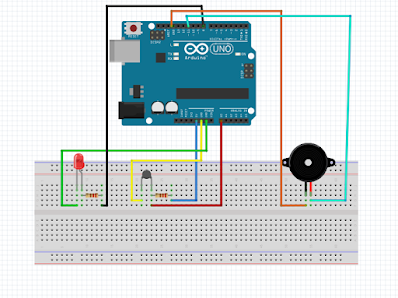
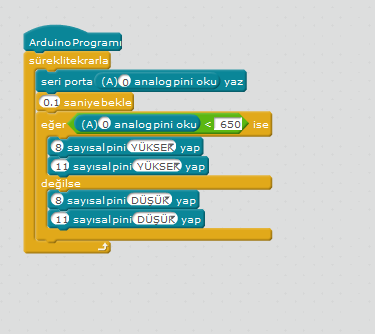
Yorumlar
Yorum Gönder